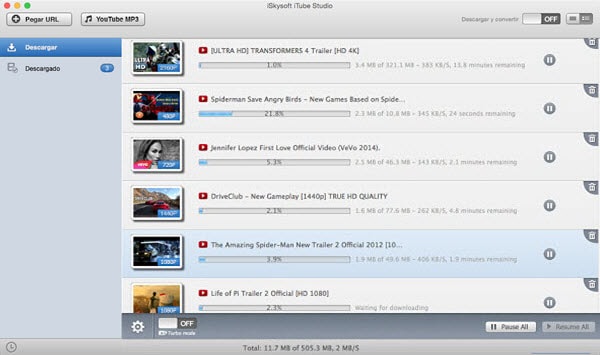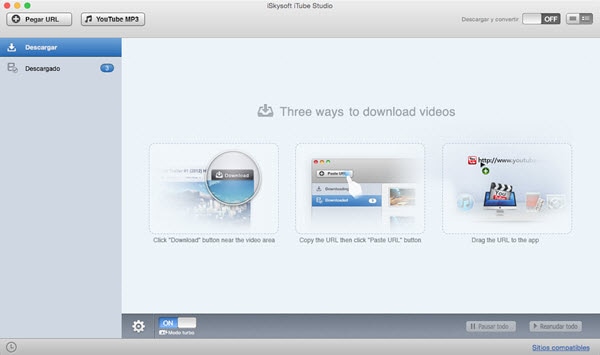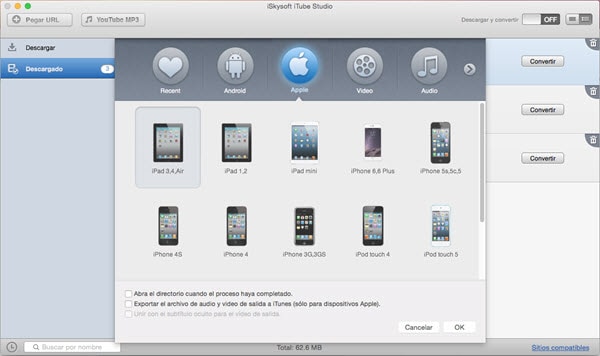¿Deseas descargar emisiones de video cuando estás usando servicios ofrecidos por sitios de video como YouTube? Estás en el lugar correcto. En este artículo, aprenderás cómo descargar emisiones de video desde los sitios más populares con solo hacer un clic, YouTube, Vimeo, Dailymotion, Break, Metacafe, AOL, MTV, CBS, Yahoo, BBC, ESPN, BlipTV, WatTV, FunnyOrDie, The NY Times, y muchos otros sitios para compartir videos. Hoy, modestamente recomiendo iSkysoft Streaming Video Downloader para Mac (or iSkysoft Streaming Video Downloader para Windows) con un tutorial detallado para ayudarte. Además aprenderemos más sobre emisiones de video.
Parte 1. El mejor programa para descargar emisiones de video que puedas necesitar
iSkysoft iTube Studio para Mac ofrece varias maneras simples para descargar y convertir emisiones de video a cualquier formato que desees. Éste soporta descargar emisiones de video de los navegadores Chrome, Safari y Firefox en Mac (OS X 10.10 Yosemite). Puedes incluso descargar varios lotes de emisiones de video al mismo tiempo y los videos seguirán cargando en el fondo.
Con iTube Studio, puedes fácilmente tener tu propia biblioteca de videos interesantes lista para ser reproducida o compartida con tus amigos. Es el programa de descarga de emisiones de video más conveniente así como un convertidor muy útil, el mejor que encontraras en línea.
Parte 2. Cómo descargar emisiones de video en Mac (EL Capitan incluido)
Ahora observa cómo descargar emisiones de video en flash con iSkysoft iTube Studio paso a paso, también puedes convertirlos a cualquier formato (e.g. MP4) en un santiamén.
Paso 1: Abre iSkysoft Streaming Video Downloader
No hace falta decir, debes descargar e instalar este programa de descargar de video. Después de esto, se integrara un botón de descarga a tus navegadores, el cual se mostrará cuando estés viendo una emisión de video.
Paso 2: Un clic para descargar emisiones de video
Con iTube Studio funcionado de fondo, ve al sitio de emisiones del que quieres descargar videos, y reproduce uno. Cuando el botón de Descargar se muestre en la esquina superior izquierda del reproductor de video, haz clic para agregar la emisión de video a la cola de descarga.
Después de descargarlo, puedes convertir videos a una variedad de formatos incluyendo formatos adecuados para iPod, iPad y iPhone. Éste también convierte a varios formatos como FLV, MP4 y WebM en el formato que desees. Esto te permitirá ver todos los tipos de videos cuando estés desconectado, y sin necesidad de cargar una y otra vez.
Existen otras formas de descargar emisiones de video con iSkysoft iTube Studio para Mac: 1) Haz clic directamente en la URL para la emisión de video a través de la URL copiada; 2) Arrastra y suelta la URL a la interfaz de la aplicación.
Paso 3: Convertir la emisión de video descargada a MP4
iSkysoft iTube Studio no solo descarga emisiones de videos, sino que te ayuda a convertirlos casi a cualquier formato que desees. Puedes convertir emisiones de video a un video de formato que sea compatible con tus dispositivos móviles. Para hacer esto, ve a la casilla de descargados, y haz clic en Convertir a lado derecho de cada video. En la ventana deslizable, elije el formato que quieras para la conversión del video. Haz clic en el botón Convertir para comenzar la conversión y espera a que se termine.
Parte 3. ¿Qué es una emisión de video?
La mejor manera de entender una emisión de video es imaginarla como una transferencia de datos tal y como fluye el agua de un rio. El flujo sale como una corriente para que el usuario vea el video mientras ésta llega a través del internet. Cuando haces clic en un enlace de video en un sitio el proceso de transmisión comienza. Mientras estás viendo el video, las partes que siguen ese video te están siendo enviadas por la red y están siendo cargadas. El búfer te ayuda a disfrutar del video sin ninguna interrupción.
El video es comprimido por un códec el cual sirve para hacer el tamaño del archive más pequeño haciéndolo fácil de almacenar. Cuando es transmitido ingresa al programa que lo está recibiendo y el programa a su vez lo pone a cargar (buffer). Luego el búfer es enviado por el usuario para ver el video. Una porción extra permanece en el búfer si todo sale bien. Desde la perspectiva de los usuarios es como ver un show en vivo. El flujo del video es descomprimido y luego va al búfer. EL búfer es muy importante ya que mantiene la reproducción del video en la pantalla del usuario. Siempre que éste mantenga su flujo de datos y el búfer funcione el video se reproducirá sin ningún problema ni retraso.
Las emisiones de video entraron en existencia en un momento en el que las conexiones a internet eran lentas debido a la tecnología de dial. En aquellos días, antes de que se inventarse la tecnología de banda ancha, no era una buena idea descargar todo un video antes de poder verlo. Hoy en día, descargar emisiones de video para tu Mac es muy fácil, también puedes ver un video en tu computador sin una conexión a internet.